前言
批处理(Batch),也称为批处理脚本。顾名思义,批处理就是对某对象进行批量的处理,通常被认为是一种简化的脚本语言,它应用于DOS和Windows系统中。批处理文件的扩展名为bat 。批处理文件(batch file)包含一系列 DOS 命令,通常用于自动执行重复性任务。用户只需双击批处理文件便可执行任务,而无需重复输入相同指令。编写批处理文件非常简单,但难点在于确保一切按顺序执行。编写严谨的批处理文件可以极大程度地节省时间,在应对重复性工作时尤其有效。
批处理命令简介
- echo
- rem
- pause
- call
- start
- goto
- set
批处理符号简介
- 回显屏蔽 @
- 重定向 1 >与>>
- 重定向 2 <
- 管道符号 |
- 转义符 ^
- 逻辑命令符包括:&、&&、||
常用 DOS 命令
文件夹管理
- cd 显示当前目录名或改变当前目录。
- md 创建目录。
- rd 删除一个目录。
- dir 显示目录中的文件和子目录列表。
- tree 以图形显示驱动器或路径的文件夹结构。
- path 为可执行文件显示或设置一个搜索路径。
- xcopy 复制文件和目录树。
文件管理
- type 显示文本文件的内容。
- copy 将一份或多份文件复制到另一个位置。
- del 删除一个或数个文件。
- move 移动文件并重命名文件和目录。(Windows XP Home Edition 中没有)
- ren 重命名文件。
- replace 替换文件。
- attrib 显示或更改文件属性。
- find 搜索字符串。
- fc 比较两个文件或两个文件集并显示它们之间的不同
网络命令
- ping 进行网络连接测试、名称解析
- ftp 文件传输
- net 网络命令集及用户管理
- telnet 远程登陆
- ipconfig 显示、修改 TCP/IP 设置
- msg 给用户发送消息
- arp 显示、修改局域网的 IP 地址 - 物理地址映射列表
系统管理
- at 安排在特定日期和时间运行命令和程序
- shutdown 立即或定时关机或重启
- tskill 结束进程
- taskkill 结束进程(比 tskill 高级,但 WinXPHome 版中无该命令)
- tasklist 显示进程列表(Windows XP Home Edition 中没有)
- sc 系统服务设置与控制
- reg 注册表控制台工具
- powercfg 控制系统上的电源设置
Windows Batch 常用命令
1 echo 和 @
回显命令
@ #关闭单行回显
echo off #从下一行开始关闭回显
@echo off #从本行开始关闭回显。一般批处理第一行都是这个
echo on #从下一行开始打开回显
echo #显示当前是 echo off 状态还是 echo on 状态
echo. #输出一个” 回车换行”,空白行
#(同 < span class="built_in">echo, echo; echo+ echo[ echo] echo/ echo)
2 errorlevel
echo %errorlevel%
每个命令运行结束,可以用这个命令行格式查看返回码
默认值为 < span class="number">0,一般命令执行出错会设 errorlevel 为 < span class="number">1
3 dir
显示文件夹内容
dir #显示当前目录中的文件和子目录
dir /a #显示当前目录中的文件和子目录,包括隐藏文件和系统文件
dir c: /a:d #显示 C 盘当前目录中的目录
dir c: /a:-d #显示 C 盘根目录中的文件
dir c: /b/p #/b 只显示文件名,/p 分页显示
dir *.exe /s #显示当前目录和子目录里所有的. exe 文件
4 cd
切换目录
cd #进入根目录
cd #显示当前目录
cd /d d:sdk #可以同时更改盘符和目录
5 md
创建目录
md d:abc #如果 d:a 不存在,将会自动创建中级目录
# 如果命令扩展名被停用,则需要键入 mkdir abc。
6 rd
删除目录
rd abc #删除当前目录里的 abc 子目录,要求为空目录
rd /s/q d:temp #删除 d:temp 文件夹及其子文件夹和文件,/q 安静模式
7 del
删除文件
del d:test.txt #删除指定文件,不能是隐藏、系统、只读文件
del /q/a/f d:temp*.*
删除 d:temp 文件夹里面的所有文件,包括隐藏、只读、系统文件,不包括子目录
del /q/a/f/s d:temp*.*
删除 d:temp 及子文件夹里面的所有文件,包括隐藏、只读、系统文件,不包括子目录
8 ren
重命名命令
ren d:temp tmp #支持对文件夹的重命名
9 cls
清屏
10 type
显示文件内容
type c:boot.ini #显示指定文件的内容,程序文件一般会显示乱码
type *.txt #显示当前目录里所有. txt 文件的内容
11 copy
拷贝文件
copy c:test.txt d:test.bak
复制 c:test.txt 文件到 d: ,并重命名为 test.bak
copy con test.txt
从屏幕上等待输入,按 Ctrl+Z 结束输入,输入内容存为 test.txt 文件
con 代表屏幕,prn 代表打印机,nul 代表空设备
copy 1.txt + 2.txt 3.txt
合并 1.txt 和 2.txt 的内容,保存为 3.txt 文件
如果不指定 3.txt ,则保存到 1.txt
copy test.txt +
复制文件到自己,实际上是修改了文件日期
12 title
设置 < span class="built_in">cmd 窗口的标题
title 新标题 #可以看到 < span class="built_in">cmd 窗口的标题栏变了
13 ver
显示系统版本
14 label 和 vol
设置卷标
vol #显示卷标
label #显示卷标,同时提示输入新卷标
label c:system #设置 C 盘的卷标为 system
15 pause
暂停命令
16 rem 和 ::
注释命令
注释行不执行操作
17 date 和 time
日期和时间
date #显示当前日期,并提示输入新日期,按 "回车" 略过输入
date/t #只显示当前日期,不提示输入新日期
time #显示当前时间,并提示输入新时间,按 "回车" 略过输入
time/t #只显示当前时间,不提示输入新时间
18 goto 和 :
跳转命令
:label #行首为: 表示该行是标签行,标签行不执行操作
goto label #跳转到指定的标签那一行
19 find (外部命令)
查找命令
find "abc" c:test.txt
在 c:test.txt 文件里查找含 abc 字符串的行
如果找不到,将设 errorlevel 返回码为 1
find /i “abc” c:test.txt
查找含 abc 的行,忽略大小写
find /c "abc" c:test.txt
显示含 abc 的行的行数
20 more (外部命令)
逐屏显示
more c:test.txt #逐屏显示 c:test.txt 的文件内容
21 tree
显示目录结构
tree d: #显示 < span class="title">D 盘的文件目录结构
22 &
顺序执行多条命令,而不管命令是否执行成功
23 &&
顺序执行多条命令,当碰到执行出错的命令后将不执行后面的命令
find "ok" c:test.txt && echo 成功
如果找到了 "ok" 字样,就显示 "成功",找不到就不显示
24 ||
顺序执行多条命令,当碰到执行正确的命令后将不执行后面的命令
find "ok" c:test.txt || echo 不成功
如果找不到 "ok" 字样,就显示 "不成功",找到了就不显示
25 |
管道命令
dir *.* /s/a | find /c ".exe"
管道命令表示先执行 dir 命令,对其输出的结果执行后面的 find 命令
该命令行结果:输出当前文件夹及所有子文件夹里的.exe 文件的个数
type c:test.txt|more
这个和 more c:test.txt 的效果是一样的
26 > 和 >>
输出重定向命令
> 清除文件中原有的内容后再写入
>> 追加内容到文件末尾,而不会清除原有的内容
主要将本来显示在屏幕上的内容输出到指定文件中
指定文件如果不存在,则自动生成该文件
type c:test.txt >prn
屏幕上不显示文件内容,转向输出到打印机
echo hello world>con
在屏幕上显示 < span class="title">hello world,实际上所有输出都是默认 >con 的
copy c:test.txt f: >nul
拷贝文件,并且不显示 "文件复制成功" 的提示信息,但如果 < span class="title">f 盘不存在,还是会显示出错信息
copy c:test.txt f: >nul 2>nul
不显示”文件复制成功”的提示信息,并且 < span class="title">f 盘不存在的话,也不显示错误提示信息
echo ^^W ^> ^W>c:test.txt
生成的文件内容为 ^W > W
^ 和 > 是控制命令,要把它们输出到文件,必须在前面加个 ^ 符号
27 <
从文件中获得输入信息,而不是从屏幕上
一般用于 date time label 等需要等待输入的命令
@echo off
echo 2005-05-01>temp.txt
date <temp.txt
del temp.txt
这样就可以不等待输入直接修改当前日期
28 %0 %1 %2 %3 %4 %5 %6 %7 %8 %9 %*
命令行传递给批处理的参数
%0 批处理文件本身
%1 第一个参数
%9 第九个参数
%* 从第一个参数开始的所有参数
批参数 (%n) 的替代已被增强。您可以使用以下语法:
%~1 - 删除引号 ("),扩充 %1
%~f1 - 将 %1 扩充到一个完全合格的路径名
%~d1 - 仅将 %1 扩充到一个驱动器号
%~p1 - 仅将 %1 扩充到一个路径
%~n1 - 仅将 %1 扩充到一个文件名
%~x1 - 仅将 %1 扩充到一个文件扩展名
%~s1 - 扩充的路径指含有短名
%~a1 - 将 %1 扩充到文件属性
%~t1 - 将 %1 扩充到文件的日期 / 时间
%~z1 - 将 %1 扩充到文件的大小
%~$PATH : 1 - 查找列在 PATH 环境变量的目录,并将 %1
扩充到找到的第一个完全合格的名称。如果环境
变量名未被定义,或者没有找到文件,此组合键会
扩充到空字符串
可以组合修定符来取得多重结果:
%~dp1 - 只将 %1 扩展到驱动器号和路径
%~nx1 - 只将 %1 扩展到文件名和扩展名
%~dp$PATH:1 - 在列在 PATH 环境变量中的目录里查找 %1,
并扩展到找到的第一个文件的驱动器号和路径。
%~ftza1 - 将 %1 扩展到类似 DIR 的输出行。
可以参照 call/? 或 for/? 看出每个参数的含意
echo load"%%1""%%2">c:test.txt
生成的文件内容为 load "%1" "%2"
批处理文件里,用这个格式把命令行参数输出到文件
29 if
判断命令
if "%1"=="/a" echo 第一个参数是 /a
if /i "%1" equ "/a" echo 第一个参数是 /a
/i 表示不区分大小写,equ 和 == 是一样的,其它运算符参见 if/?
if exist c:test.bat echo 存在 < span class="title">c:test.bat 文件
if not exist c:windows (
echo 不存在 < span class="title">c:windows 文件夹
)
if exist c:test.bat (
echo 存在 < span class="title">c:test.bat
) else (
echo 不存在 < span class="title">c:test.bat
)
30 setlocal 和 endlocal
设置”命令扩展名”和”延缓环境变量扩充”
SETLOCAL ENABLEEXTENSIONS #启用 "命令扩展名"
SETLOCAL DISABLEEXTENSIONS #停用 "命令扩展名"
SETLOCAL ENABLEDELAYEDEXPANSION #启用 "延缓环境变量扩充"
SETLOCAL DISABLEDELAYEDEXPANSION #停用 "延缓环境变量扩充"
ENDLOCAL #恢复到使用 < span class="title">SETLOCAL 语句以前的状态
“命令扩展名” 默认为启用
“延缓环境变量扩充” 默认为停用
批处理结束系统会自动恢复默认值
可以修改注册表以禁用 "命令扩展名",详见 cmd /? 。所以用到 "命令扩展名" 的程
序,建议在开头和结尾加上 SETLOCAL ENABLEEXTENSIONS 和 ENDLOCAL 语句,以确
保程序能在其它系统上正确运行
"延缓环境变量扩充" 主要用于 if 和 for 的符合语句,在 set 的说明里有其实用例程
31 set
设置变量
引用变量可在变量名前后加 % ,即 % 变量名 %
set #显示目前所有可用的变量,包括系统变量和自定义的变量
echo %SystemDrive% #显示系统盘盘符。系统变量可以直接引用
set p #显示所有以 < span class="title">p 开头的变量,要是一个也没有就设 < span class="title">errorlevel=1
set p=aa1bb1aa2bb2 #设置变量 < span class="title">p,并赋值为 = 后面的字符串,即 < span class="title">aa1bb1aa2bb2
echo %p% #显示变量 < span class="title">p 代表的字符串,即 < span class="title">aa1bb1aa2bb2
echo %p:~6% #显示变量 < span class="title">p 中第 6 个字符以后的所有字符,即 < span class="title">aa2bb2
echo %p:~6,3% #显示第 6 个字符以后的 3 个字符,即 < span class="title">aa2
echo %p:~0,3% #显示前 3 个字符,即 < span class="title">aa1
echo %p:~-2% #显示最后面的 2 个字符,即 < span class="title">b2
echo %p:~0,-2% #显示除了最后 2 个字符以外的其它字符,即 < span class="title">aa1bb1aa2b
echo %p:aa=c% #用 < span class="title">c 替换变量 < span class="title">p 中所有的 < span class="title">aa,即显示 < span class="title">c1bb1c2bb2
echo %p:aa=% #将变量 < span class="title">p 中的所有 < span class="title">aa 字符串置换为空,即显示 1bb12bb2
echo %p:*bb=c% #第一个 < span class="title">bb 及其之前的所有字符被替换为 < span class="title">c,即显示 < span class="title">c1aa2bb2
set p=%p:*bb=c% #设置变量 < span class="title">p,赋值为 %p:*bb=c% ,即 < span class="title">c1aa2bb2
set /a p=39 #设置 < span class="title">p 为数值型变量,值为 39
set /a p=39/10 #支持运算符,有小数时用去尾法,39/10=3.9,去尾得 3,p=3
set /a p=p/10 #用 /a 参数时,在 = 后面的变量可以不加 % 直接引用
set /a p=”1&0″ #” 与”运算,要加引号。其它支持的运算符参见 < span class="title">set/?
set p= #取消 < span class="title">p 变量
set /p p= 请输入
屏幕上显示”请输入”,并会将输入的字符串赋值给变量 < span class="title">p
注意这条可以用来取代 choice 命令
注意变量在 if 和 for 的复合语句里是一次性全部替换的,如
@echo off
set p=aaa
if %p%==aaa (
echo %p%
set p=bbb
echo %p%
)
结果将显示
aaa
aaa
因为在读取 if 语句时已经将所有 %p% 替换为 < span class="title">aaa
这里的 "替换",在 /? 帮助里就是指 "扩充"、"环境变量扩充"
可以启用”延缓环境变量扩充”,用 ! 来引用变量,即 ! 变量名!
@echo off
SETLOCAL ENABLEDELAYEDEXPANSION
set p=aaa
if %p%==aaa (
echo %p%
set p=bbb
echo !p!
)
ENDLOCAL
结果将显示
aaa
bbb
还有几个动态变量,运行 set 看不到
%CD% #代表当前目录的字符串
%DATE% #当前日期
%TIME% #当前时间
%RANDOM% #随机整数,介于 0~32767
%ERRORLEVEL% #当前 ERRORLEVEL 值
%CMDEXTVERSION% #当前命令处理器扩展名版本号
%CMDCMDLINE% #调用命令处理器的原始命令行
可以用 < span class="title">echo 命令查看每个变量值,如 echo %time%
注意 %time% 精确到毫秒,在批处理需要延时处理时可以用到
32 start
批处理中调用外部程序的命令,否则等外部程序完成后才继续执行剩下的指令
33 call
批处理中调用另外一个批处理的命令,否则剩下的批处理指令将不会被执行
有时有的应用程序用 < span class="title">start 调用出错的,也可以 < span class="title">call 调用
34 choice (外部命令)
选择命令
让用户输入一个字符,从而选择运行不同的命令,返回码 < span class="title">errorlevel 为 1234……
win98 里是 < span class="title">choice.com
win2000pro 里没有,可以从 < span class="title">win98 里拷过来
win2003 里是 < span class="title">choice.exe
choice /N /C y /T 5 /D y>nul
延时 5 秒
35 assoc 和 ftype
文件关联
assoc 设置'文件扩展名'关联,关联到'文件类型'
ftype 设置'文件类型'关联,关联到'执行程序和参数'
当你双击一个.txt 文件时,windows 并不是根据.txt 直接判断用 notepad.exe 打开
而是先判断.txt 属于 txtfile '文件类型'
再调用 txtfile 关联的命令行 txtfile=%SystemRoot%system32NOTEPAD.EXE %1
可以在 "文件夹选项"→"文件类型" 里修改这 2 种关联
assoc #显示所有'文件扩展名'关联
assoc .txt #显示.txt 代表的'文件类型',结果显示 .txt=txtfile
assoc .doc #显示.doc 代表的'文件类型',结果显示 .doc=Word.Document.8
assoc .exe #显示.exe 代表的'文件类型',结果显示 .exe=exefile
ftype #显示所有'文件类型'关联
ftype exefile #显示 < span class="title">exefile 类型关联的命令行,结果显示 exefile="%1" %*
assoc .txt=Word.Document.8
设置.txt 为 < span class="title">word 类型的文档,可以看到.txt 文件的图标都变了
assoc .txt=txtfile
恢复.txt 的正确关联
ftype exefile="%1" %*
恢复 exefile 的正确关联
如果该关联已经被破坏,可以运行 command.com ,再输入这条命令
36 pushd 和 popd
切换当前目录
@echo off
c: & cd & md mp3 #在 C: 建立 mp3 文件夹
md d:mp4 #在 D: 建立 mp4 文件夹
cd /d d:mp4 #更改当前目录为 d:mp4
pushd c:mp3 #保存当前目录,并切换当前目录为 c:mp3
popd #恢复当前目录为刚才保存的 d:mp4
37 for
循环命令
这个比较复杂,请对照 for/? 来看
for %%i in (c: d: e: f:) do echo %%i
依次调用小括号里的每个字符串,执行 do 后面的命令
注意 %%i,在批处理中 for 语句调用参数用 2 个 %
默认的字符串分隔符是 "空格键","Tab 键","回车键"
for %%i in (*.txt) do find "abc" %%i
对当前目录里所有的 < span class="title">txt 文件执行 find 命令
for /r . %%i in (*.txt) do find "abc" %%i
在当前目录和子目录里所有的.txt 文件中搜索包含 abc 字符串的行
for /r . %%i in (.) do echo %%~pni
显示当前目录名和所有子目录名,包括路径,不包括盘符
for /r d:mp3 %%i in (*.mp3) do echo %%i>>d:mp3.txt
把 d:mp3 及其子目录里的 < span class="title">mp3 文件的文件名都存到 d:mp3.txt 里去
for /l %%i in (2,1,8) do echo %%i
生成 2345678 的一串数字,2 是数字序列的开头,8 是结尾,1 表示每次加 1
for /f %%i in ('set') do echo %%i
对 set 命令的输出结果循环调用,每行一个
for /f "eol=P" %%i in ('set') do echo %%i
取 set 命令的输出结果,忽略以 P 开头的那几行
for /f %%i in (d:mp3.txt) do echo %%i
显示 d:mp3.txt 里的每个文件名,每行一个,不支持带空格的名称
for /f "delims=" %%i in (d:mp3.txt) do echo %%i
显示 d:mp3.txt 里的每个文件名,每行一个,支持带空格的名称
for /f "skip=5 tokens=4" %%a in ('dir') do echo %%a
对 dir 命令的结果,跳过前面 5 行,余下的每行取第 4 列
每列之间的分隔符为默认的 "空格"
可以注意到 dir 命令输出的前 5 行是没有文件名的
for /f "tokens=1,2,3 delims=-" %%a in ('date /t') do (
echo %%a
echo %%b
echo %%c
)
对 date /t 的输出结果,每行取 1、2、3 列
第一列对应指定的 %%a ,后面的 %%b 和 %%c 是派生出来的,对应其它列
分隔符指定为 - 和 "空格",注意 delims=- 后面有个 "空格"
其中 tokens=1,2,3 若用 tokens=1-3 替换,效果是一样的
for /f "tokens=2* delims=-" %%a in ('date /t') do echo %%b
取第 2 列给 %%a ,其后的列都给 %%b
38 subst (外部命令)
映射磁盘。
subst z: serverd #这样输入 < span class="title">z: 就可以访问 < span class="title">serverd 了
subst z: /d #取消该映射
subst #显示目前所有的映时
39 xcopy (外部命令)
文件拷贝
xcopy d:mp3 e:mp3 /s/e/i/y
复制 d:mp3 文件夹、所有子文件夹和文件到 e: ,覆盖已有文件
加 /i 表示如果 e: 没有 mp3 文件夹就自动新建一个,否则会有询问

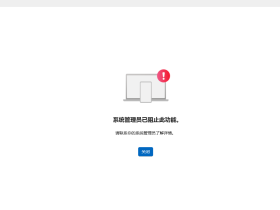
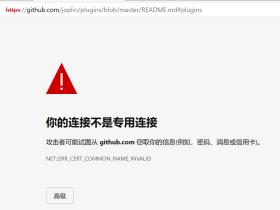
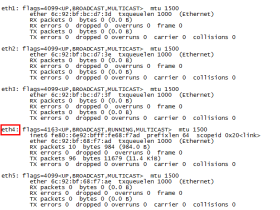
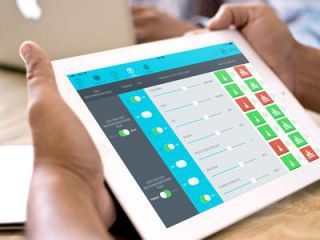
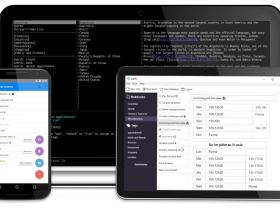
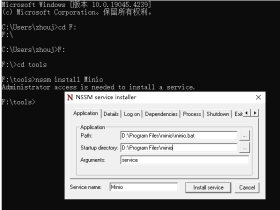
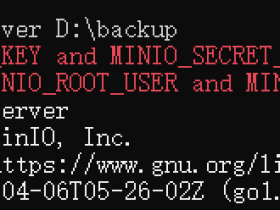
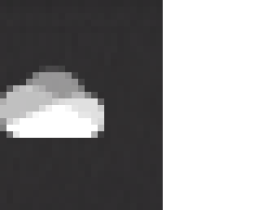
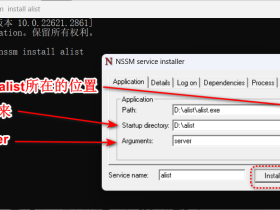
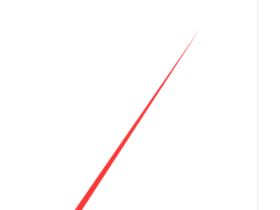

评论